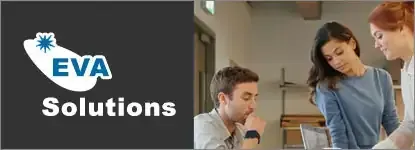Documents
Documents
Vous pouvez améliorer vos performances et prévenir tout problème en mettant en œuvre un bon flux de production à utiliser avec Adobe InDesign pour conserver un système informatique en bon état. Avec le temps, des modifications affectent les logiciels et le matériel de votre système et peuvent entraîner des pertes de performances et des défaillances.
La défragmentation de disque dur, la suppression des anciennes versions de logiciels, la mise à jour des pilotes de périphériques, l’optimisation de la mémoire, l’exécution des utilitaires de protection contre les virus, ainsi que d’autres tâches de maintenance courantes sont autant d’opérations permettant d’éviter que vos applications et vos fichiers ne soient endommagés.
L’exécution régulière de ces tâches garantit une ouverture, un affichage et une impression correcte des documents sous InDesign pour créer un dossier de projet. Lorsque vous débutez un projet, déterminez de quels fichiers vous allez avoir besoin et comment vous allez les stocker.
Pour éviter tout problème d’interruption des liens, il peut s’avérer judicieux de garder les fichiers liés dans le même dossier que le document. En effet, InDesign conserve les liens vers les fichiers que vous importez dans un document, mais si un lien est rompu, InDesign recherche le fichier dans le dossier du document.
En stockant un document et ses fichiers liés dans un même dossier, vous facilitez leur transfert d’un ordinateur vers un autre. En stockant les fichiers dans un seul dossier, vous vous assurez également qu’InDesign trouve les éléments graphiques d’origine lors de l’impression d’un document. Si InDesign ne peut pas localiser un graphique lié, les modifications apportées au graphique d’origine seront perdues et l’impression du graphique risque d’être insuffisante voire impossible.
Si votre projet comprend plusieurs documents (par exemple, les chapitres d’un livre), il pourra être utile de créer un dossier de projet contenant un dossier pour chaque document et ses fichiers liés pour utiliser un modèle. Utilisez un modèle si vous créez fréquemment des projets similaires. Les modèles vous permettent de créer des documents homogènes plus rapidement tout en assurant la protection de votre fichier d’origine. Par exemple, si vous créez une lettre d’informations mensuelle, votre modèle pourrait inclure des repères de règle, des numéros de page, l’en-tête de votre lettre et les styles que vous voulez utiliser à chaque nouvelle parution. (Voir Utilisation de modèles de document.)
Pour ouvrir les documents en local Avant d’ouvrir un document stocké sur un volume réseau ou sur un support amovible, copiez le document et tout graphique lié sur votre disque dur local. Le taux de transfert des données et les temps d’accès plus lents d’un volume réseau ou d’un support amovible peuvent occasionner la perte de données ou leur corruption, endommageant ainsi le document.
Vous devez toutefois garder à l’esprit que vous risquez d’écraser le travail effectué par l’un de vos collègues lorsque vous copiez à nouveau les fichiers locaux sur le serveur de réseau. Pour résoudre les problèmes avant de convertir un fichier Généralement, des fichiers Adobe PageMaker ou QuarkXPress® endommagés le restent lorsqu’ils sont ouverts dans InDesign.
Si une erreur ou un autre événement inopiné se produit avec un fichier converti, ouvrez le fichier d’origine dans l’application source et tentez de réparer tous les problèmes qu’il peut contenir.
Si le fichier converti pose problème, exportez-le au format IDML, ouvrez le fichier IDML, puis enregistrez-le au format de document InDesign.
Pour enregistrer des documents, enregistrez vos documents fréquemment et créez des copies de sauvegarde des fichiers importants. Vous pouvez effacer toutes les données inutiles d’un document à l’aide de la commande Enregistrer sous. Lorsque vous utilisez la commande Enregistrer, InDesign ajoute de nouvelles informations au document mais ne supprime pas les données obsolètes, telles que les informations sur les graphiques supprimés, par exemple.
Toutefois, lorsque vous utilisez la commande Enregistrer sous, InDesign réécrit totalement le document, en incluant uniquement les informations sur les objets et les pages qui figurent actuellement dans le document.
Un document ne contenant que les données nécessaires occupe moins d’espace sur le disque dur ; il s’ouvre, s’actualise et s’imprime plus rapidement.
Issu de notre Programme de Formation
InDesign Débutant (archive)
Apprenez à utiliser le logiciel Indesign pour la création de documents adaptés au print, au web et supports numériques. Découvrez en particulier la conception des images vectorielles, exploitez la puissance des tracés et la gestion du travail par calques.